Apple TV 4K से FaceTime कॉल शुरू करें या इसमें शामिल हो जाएँ
आप सीधे Apple TV 4K से FaceTime कॉल कर सकते हैं या इनकमिंग ऑडियो या वीडियो कॉल का जवाब दे सकते हैं।
आपके शुरू करने से पहले
सुनिश्चित करें कि आपका iPhone या iPad, FaceTime इस्तेमाल करने के लिए सेटअप किया गया हो।
अपने iPhone या iPad पर सेटिंग्ज़ पर जाएँ, FaceTime पर टैप करें, फिर FaceTime चालू करें।
अगर आपने पहले से नहीं किया है, तो अपने Apple खाते से FaceTime में साइन इन करें।
Apple TV 4K से FaceTime कॉल करें
Apple TV 4K पर FaceTime ऐप
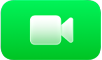 पर जाएँ और किसी iPhone या iPad को कॉन्टिन्यूटी कैमरा के रूप में कनेक्ट करें, अगर आपने पहले ही ऐसा नहीं किया है।
पर जाएँ और किसी iPhone या iPad को कॉन्टिन्यूटी कैमरा के रूप में कनेक्ट करें, अगर आपने पहले ही ऐसा नहीं किया है।कनेक्टेड iPhone या iPad से हालिया कॉल और संपर्क Apple TV 4K पर FaceTime ऐप में दिखाई देते हैं।
नोट : अगर आपने iPhone को एक समर्पित कॉन्टिन्यूटी कैमरा के रूप में सेटअप किया है, तो FaceTime ऐप में केवल पसंदीदा उपलब्ध होते हैं।
कॉल शुरू करने के लिए, निम्नलिखित में से कोई एक काम करें :
हालिया FaceTime कॉल की सूची से कोई प्राप्तकर्ता चुनें।
"नया" चुनें, कोई संपर्क (या किसी समूह कॉल के लिए एक से अधिक संपर्क) चुनें, फिर FaceTime वीडियो या FaceTime ऑडियो चुनें।
इनकमिंग FaceTime कॉल का जवाब Apple TV 4K पर दें
जब कोई इनकमिंग FaceTime वीडियो या ऑडियो कॉल सूचना Apple TV 4K पर दिखाई देती है, तब रिमोट पर
 दबाएँ, फिर “स्वीकार करें या अस्वीकार करें” चुनें।
दबाएँ, फिर “स्वीकार करें या अस्वीकार करें” चुनें।
नुस्ख़ा : आपके मोबाइल फ़ोन नंबर से संबद्ध अनचाहे FaceTime कॉल रोकने के लिए, अपने iPhone पर सेटिंग्ज़ > FaceTime खोलें, फिर “आपसे FaceTime द्वारा इस नंबर पर संपर्क किया जा सकता है” सेक्शन में अपने फ़ोन नंबर को अचयनित करें। आप अभी भी आपके Apple खाते से संबद्ध FaceTime कॉल प्राप्त कर सकते हैं।
कॉल के दौरान Apple TV 4K पर FaceTime कंट्रोल का इस्तेमाल करें
कॉल से पहले और कॉल के दौरान, स्क्रीन पर दिखाई देने वाले निम्नलिखित कंट्रोल में से कोई एक ऐडजस्ट करें :
सेंटर स्टेज : सेंटर स्टेज चालू करने के लिए,
 चुनें, जो कमरे में मौजूद हर व्यक्ति को बेहतर तरीक़े से फ़्रेम में लाता है, चाहे वे हिल रहे हों।
चुनें, जो कमरे में मौजूद हर व्यक्ति को बेहतर तरीक़े से फ़्रेम में लाता है, चाहे वे हिल रहे हों।पोर्ट्रेट : पोर्ट्रेट मोड चालू करने के लिए,
 चुनें, जो सब्जेक्ट पर फ़ोकस करता है और बैकग्राउंड इमेज को ब्लर कर देता है।
चुनें, जो सब्जेक्ट पर फ़ोकस करता है और बैकग्राउंड इमेज को ब्लर कर देता है।प्रतिक्रिया :
 को चुनकर हाथ के जेस्चर पहचानें जो स्क्रीन पर प्रभाव जनरेट करते हैं, जैसे कि दिल या आतिशबाज़ी।
को चुनकर हाथ के जेस्चर पहचानें जो स्क्रीन पर प्रभाव जनरेट करते हैं, जैसे कि दिल या आतिशबाज़ी।
कॉल के दौरान, आप निम्नलिखित में से कोई एक काम करने के लिए, कंट्रोल दिखा सकते हैं :
कॉल में अन्य लोगों को जोड़ें :
 चुनें, लोग जोड़ें चुनें, अपनी संपर्क सूची से एक या अधिक संपर्क चुनें, फिर “लोग जोड़ें” चुनें।
चुनें, लोग जोड़ें चुनें, अपनी संपर्क सूची से एक या अधिक संपर्क चुनें, फिर “लोग जोड़ें” चुनें।लाइव कैप्शन चालू करें :
 चुनें, फिर लाइव कैप्शन चुनें।
चुनें, फिर लाइव कैप्शन चुनें।लाइव कैप्शन डिफ़ॉल्ट रूप से चालू रखने के लिए, Apple TV 4K पर FaceTime में लाइव कैप्शन चालू करें देखें।
नोट : लाइव कैप्शन निम्नलिखित भाषाओं में उपलब्ध है : चीनी/मंदारिन, कैंटोनीज़, अंग्रेज़ी (ऑस्ट्रेलियाई), अंग्रेज़ी (ब्रिटिश), अंग्रेज़ी (भारतीय), अंग्रेज़ी (सिंगापुर), फ़्रेंच (फ़्रांस), फ़्रेंच (कनाडाई), जर्मन, जापानी, कोरियाई, स्पेनिश (मैक्सिकन) और स्पेनिश (अमेरिका)। लाइव कैप्शन की सटीकता भिन्न हो सकती है और उच्च जोखिम या आपातकालीन स्थितियों में इस पर भरोसा नहीं किया जाना चाहिए।
डिफ़ॉल्ट रूप से, लाइव कैप्शन स्क्रीन के नीचे मध्य में दिखाई देते हैं। कैप्शन व्यू को स्क्रीन की बाईं ओर इसके स्थान में विस्तारित करने के लिए, कोई कैप्शन हाइलाइट करें, फिर
 चुनें। कैप्शन व्यू को कम करने के लिए,
चुनें। कैप्शन व्यू को कम करने के लिए,  चुनें।
चुनें।SharePlay शुरू करने के लिए :
 चुनें, फिर SharePlay
चुनें, फिर SharePlay  चुनें और वह ऐप चुनें जिसका इस्तेमाल आप SharePlay के लिए करना चाहते हैं। Apple TV 4K पर SharePlay का इस्तेमाल करके साथ में देखें देखें।
चुनें और वह ऐप चुनें जिसका इस्तेमाल आप SharePlay के लिए करना चाहते हैं। Apple TV 4K पर SharePlay का इस्तेमाल करके साथ में देखें देखें।माइक्रोफ़ोन को म्यूट करने के लिए :
 चुनें।
चुनें।कैमरा चालू या बंद करने के लिए :
 चुनें।
चुनें।कॉल समाप्त करने के लिए :
 चुनें।
चुनें।
नुस्ख़ा : FaceTime कॉल पर होने के दौरान, कंट्रोल सेंटर में एक FaceTime संकेतक दिखाई देता है। आप कंट्रोल सेंटर खोलने के लिए ![]() को दबाए रखकर, फिर
को दबाए रखकर, फिर ![]() पर नैविगेट करके FaceTime कंट्रोल ऐक्सेस कर सकते हैं।
पर नैविगेट करके FaceTime कंट्रोल ऐक्सेस कर सकते हैं।
FaceTime कॉल पर होने के दौरान Apple TV 4K का इस्तेमाल करें
आप FaceTime कॉल पर होने के दौरान Apple TV 4K का इस्तेमाल जारी रख सकते हैं। उदाहरण के लिए, आप होम स्क्रीन पर वापस जा सकते हैं, फिर स्पोर्ट, कोई फ़िल्म या टीवी कार्यक्रम देखना शुरू कर सकते हैं। साथ ही, लेआउट को इस तरह से ऐडजस्ट कर सकते हैं कि आप FaceTime कॉल और देखा जा रहा कॉन्टेंट दोनों देख सकें।
Apple TV 4K पर एक FaceTime कॉल शुरू करें या इनकमिंग FaceTime कॉल का जवाब दें।
कॉल के दौरान, होम स्क्रीन पर जाने के लिए अपने रिमोट पर
 या
या  दबाएँ।
दबाएँ।Apple TV 4K पर होम स्क्रीन या अन्य ऐप्स पर नैविगेट करते समय, FaceTime कॉल एक छोटी विंडो में दिखाई देती है।
अधिक दृश्य विकल्प देखने के लिए, रिमोट पर
 दबाएँ, फिर निम्नलिखित में से कोई एक काम करें :
दबाएँ, फिर निम्नलिखित में से कोई एक काम करें :लेआउट बदलने के लिए :
 चुनें, फिर पिक्चर इन पिक्चर, Split View, फ़ुल स्क्रीन या “मूव करें” चुनें।
चुनें, फिर पिक्चर इन पिक्चर, Split View, फ़ुल स्क्रीन या “मूव करें” चुनें।FaceTime कॉल छिपाने के लिए :
 चुनें। दोबारा FaceTime कॉल दिखाने के लिए, रिमोट पर
चुनें। दोबारा FaceTime कॉल दिखाने के लिए, रिमोट पर  दबाएँ।
दबाएँ।कॉल समाप्त करने के लिए :
 चुनें।
चुनें।